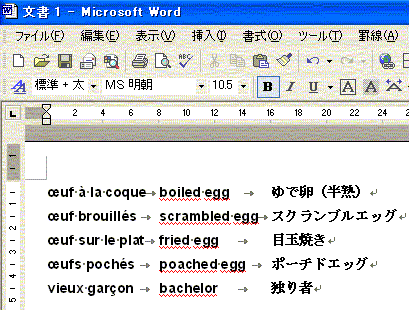
フランス語が使えるようになりました
でも、どこで!--- 使えるの?
さあー!これをよく読んで!・・・
これでフランス語の文字の入力が出来るようになりました。でも、何に入力できるようになったのでしょうか? あるいは、どのようなアプリケーションプログラムが、このような文字を受け付けてくれるのでしょうか?
"Microsoft Office" FAMILY
ここで解説している機能は Windows に備わった機能です。だから Microsoft 社の製品では使えるのが当然でしょう。Office FAMILY と言えばすぐに思い出す Word, Excel や Power Point について見てみましょう。
Microsoft Word
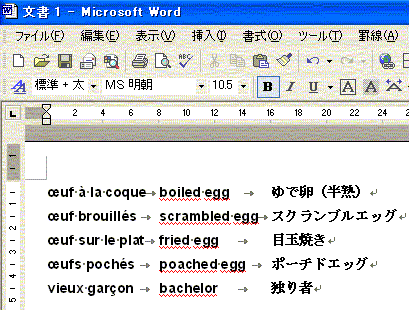
したがって、日本語や英語の入力中でも、すぐにフランス語に切り替えて入力が出来て、複数カ国語の入力・表示が可能です。その例を右図に示します。
そして、この文書は単に「名前をつけて保存」することで、いつでも開いて見ることが出来ます。
(註)右の図の中で"boild egg"~"bachelor"に赤色の波線が付いているのは、このとき Word のスペルチェック言語を「フランス語」にしていたため起こった表示で、英語の単語としてはスペルミスはない。
Microsoft Excel
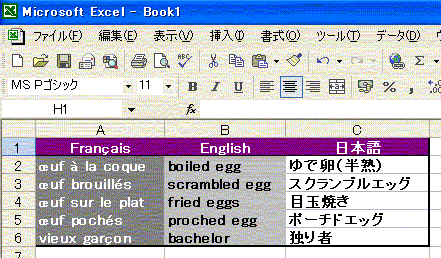
Microsoft Power Point

右の図は Power Point でプレゼンテーション用の原稿を作成している場面です。ここでも漢字とフランス語が共存しています。
作成した画面は、もちろん「ファイル」-「名前をつけて保存」を実行することにより、きちんと保存されいつでも必要なときに呼び出して使えます。Word や Excel と同様に、複数ヶ国語を扱っていることを全く意識する必要はありません。
これ以外の Microsoft Access でも、複数ヶ国語を使用することが出来ます。
"Microsoft Office" FAMILY 以外
Outlook Express
Office Family 以外で、一般にもっとも用いられているアプリケーション・ソフトウェアの一つに Outlook Express があげられるでしょう。
日本語・英語以外の外国語での電子メールの送受信が支障なく行えますか? 相当バージョンの古い Outlook Express 以外では、英語以外の外国語の受信は殆ど問題ないのではありませんか? そうです。Outlook Express では受信された言語にあわせて、表示する言語を切り替えているからです。 それでは、送信する場合はどうすればよいのでしょうか?
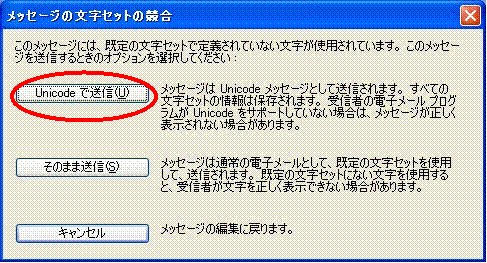
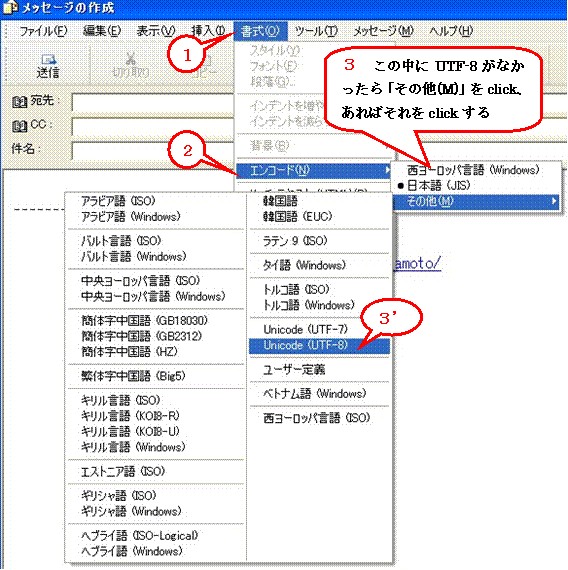
上で述べた方法で受信したメールのサンプルを下に示します。ここで上の“test1”は UTF-8 ではなく通常の方法で送信したもの、その下にある“test2”は UTF-8 を選択して“test1”と同じ文字列を送信したものです。両者の文字列を注意して見比べて下さい
なお、それぞれの受信メールのタイトルバーにも「日本語(自動選択)」および「Unicode(UTF-8)」と表示されているのも分かるでしょう。なお、ギリシャ文字も一緒に送受信しています。このように UTF-8 を用いると、数ヶ国語が同時に送受信、表示できます。


メモ帳
Windows に付属している簡易エディターのメモ帳でもフランス語、いや UTF-8 が使えます。唯一つ注意点が!保存するときです。編集が終わり「名前をつけて保存」を選んで表示されるダイアログで、いつもの通りの保存作業を行いますが、下の図のように「文字コード」入力ボックスの右端の下向き矢印をクリックして、ドロップダウンメニューから「UTF-8」を選んで保存を行います。
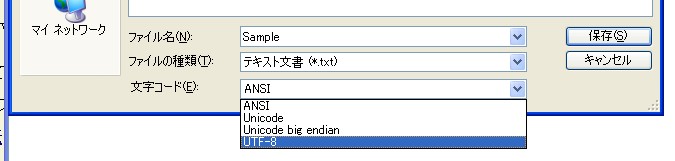
最近では、メモ帳やマイクロソフト製品以外にも UTF-8 で保存の出来るエディターが増えてきています。これらを用いるときも、保存時の文字コードに注意を要します。
ホームページ作成時のコツ
少なくとも最近の Internet Explorer については、ホームページで用いている言語を判別して文字バケなく表示することが出来ます。
そのためにはブラウザーに使用言語を知らせる必要があります。それは HTML の META言語に下記コードを1行追加するだけです。すなわち、
です。この“charset=UTF-8”がブラウザーに使用している言語コードを知らせるものです。したがってシフトJISコードを用いている場合はここを“charset=Shift_JIS”とすればよいわけです。